在现代生活中,电脑已成为我们工作和娱乐不可或缺的设备,耳机则是享受音乐、观看电影或者进行视频通话的重要配件。但很多时候我们会遇到耳机声音偏小的困扰,这直接影响了我们的使用体验。本文将详细介绍如何调整电脑耳机声音变小的问题,并提供一系列实用的解决方法,帮助您重拾清晰响亮的音频体验。
一、检查耳机硬件
在进行任何复杂设置之前,首先要确定问题是否出在耳机本身。以下是一些基本的检查步骤:
1.确认音量调节
耳机音量调节:确保耳机上自带的音量按钮或者旋转调节开关处于正常位置。
电脑音量调节:在电脑音量控制中检查是否将声音已经调整到合适的水平。
2.检查耳机插头和插孔
插头是否干净:灰尘或杂质可能造成接触不良,用干净的布擦拭耳机插头。
尝试不同插孔:有时候是电脑的音频插孔出现故障,可以尝试插入其他插孔看声音是否恢复正常。
3.测试耳机在其他设备上
使用手机或平板电脑测试:确认耳机在其他设备上是否正常工作,以排除耳机损坏的可能性。
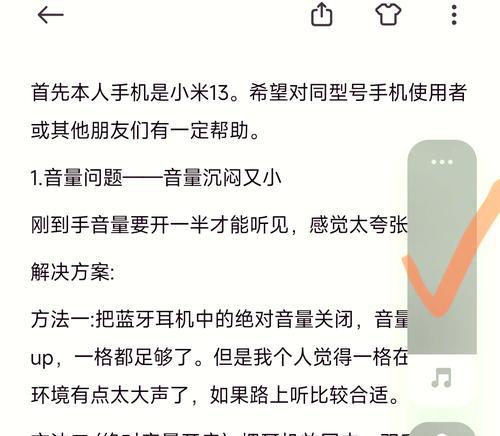
二、电脑系统设置调整
如果确认耳机硬件没有问题,那么接下来可以考虑调整电脑系统设置来解决问题。
1.调整Windows系统设置
音频设备管理:进入“控制面板”>“硬件和声音”>“声音”,在“播放”标签页中确认耳机被设置为默认播放设备,并在“级别”中调整音量。
高级音频选项:使用“Windows+X”快捷键打开“系统”菜单,选择“设置”>“系统”>“声音”,然后点击“高级声音选项”,在弹出的窗口中调整各项参数。
2.调整Mac系统设置
声音偏好设置:在Mac上,打开“系统偏好设置”>“声音”,在“输出”标签页中选择耳机,并调整输出音量。
音量控制:使用菜单栏中的音量按钮调整音量,或通过快捷键“Ctrl+↑”和“Ctrl+↓”进行音量的增加与减少。
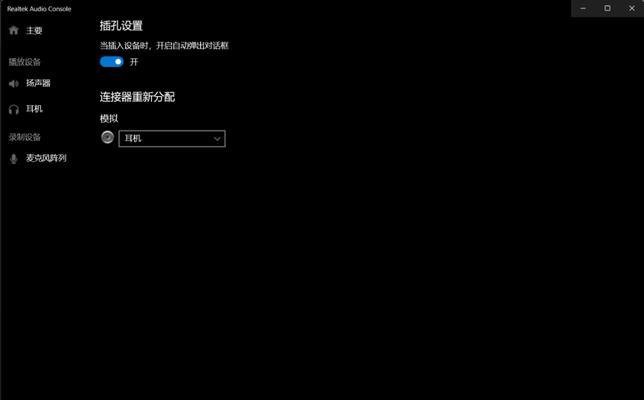
三、驱动程序更新
过时或损坏的驱动程序是导致电脑耳机声音小的常见原因。以下是更新驱动程序的步骤:
1.检查是否有驱动更新
Windows设备管理器:在Windows中,进入“设备管理器”,找到“声音、视频和游戏控制器”,右击你的音频设备选择“更新驱动程序”。
Mac系统更新:在Mac上,打开“系统偏好设置”>“软件更新”,检查是否有任何可用的更新。
2.手动下载并安装驱动程序
访问您的声卡或主板制造商官网,下载适合您操作系统的最新驱动程序,并按照说明进行安装。
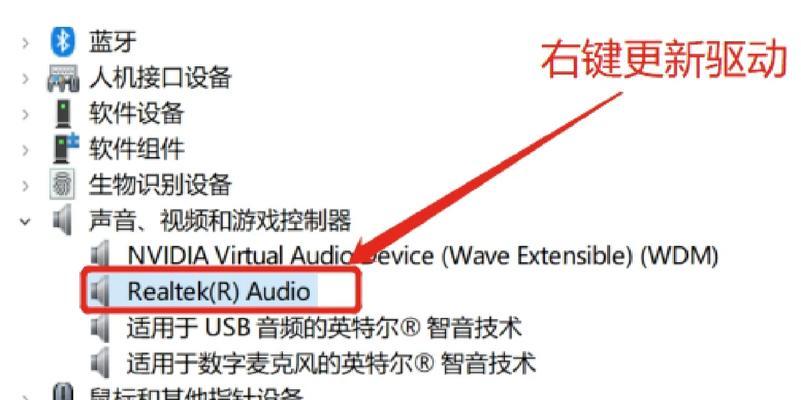
四、使用第三方音频增强软件
当系统和驱动程序设置均无法解决问题时,可能需要借助第三方音频增强软件。
1.选择合适的音频增强软件
EqualizerAPO:这是一个特别为Windows系统设计的音频增强软件,可以对音频进行精细调整。
Boom:Boom适用于MacOS和Windows,它能够提供更为丰富的声音环绕效果。
2.安装并配置音频增强软件
下载并安装您选择的音频增强软件,然后根据软件的指引进行设置,以优化声音输出。
五、检查耳机本身的问题
如果以上方法都无法解决问题,耳机可能已经出现了本身的故障。
1.检查耳机线材
查找断线或损伤:仔细检查耳机线是否有损伤、弯曲过甚或者线芯断裂的情况。
2.考虑耳机内部损坏的可能性
耳机单元故障:在排除了线材问题后,耳机单元本身可能存在故障。这种情况下可能需要专业的维修或更换新耳机。
六、常见问题解析
Q1:我的电脑右声道声音偏小怎么办?
确保右声道没有被静音。进入声音设置,检查右声道的音量是否被降至最低,同时检查耳机本身是否有问题。
Q2:电脑耳机声音时大时小是为什么?
这可能是由于声音信号干扰或音频驱动不稳定导致。尝试更新驱动程序或重启电脑,观察问题是否得到解决。
Q3:如何测试电脑的音频接口是否正常?
尝试使用其他音频设备连接该接口,或者将耳机插入其他电脑的相同接口中测试,以判断是否为接口故障。
结语
电脑耳机声音小是一个常见的问题,通过上述方法,您可以逐一排查和解决该问题。首先检查耳机和接口是否正常,然后调整电脑系统和驱动程序设置,如果还是无法解决问题,则可以考虑使用音频增强软件或检查耳机本身是否损坏。希望本文能够帮助您成功解决电脑耳机声音小的问题,享受更好的音乐和音频体验。
标签: #解决方法









